Možete pročitati ovaj članak ako mikrofon vaše Logitech G935 bežične slušalice za igranje ne radi da biste to popravili bez napora.
Logitech je poznat diljem svijeta po izradi fenomenalnih bežičnih slušalica za igranje. G935 je jedan od njih. Međutim, mnogi su korisnici nedavno prijavili da njihov Logitech G935 mikrofon ne radi iz nepoznatih razloga.
Ako se, poput svih ovih korisnika, također pitate "zašto moj Logitech G935 mikrofon ne radi" i želite to popraviti, ovaj je članak za vas.
Ovaj tekst vam daje detaljan uvid u problem zajedno s njegovim najboljim mogućim rješenjima. Počnimo s razumijevanjem temeljnih uzroka problema.
Zašto Logitech G935 mikrofon ne radi
Slijede neki od razloga zbog kojih vaš Logitech G935 mikrofon možda ne radi na računalu sa sustavom Windows.
- Windowsi nemaju pristup mikrofonu
- Logitech G935 nije vaš zadani mikrofon
- Mikrofon je isključen
- Neispravan ili zastario audio upravljački program
- Neriješeni hardverski problemi
Gore je navedeno što je moglo poći po zlu s vašim Logitech G935 mikrofonom. Sada naučimo kako to popraviti ako ne radi u sustavu Windows.
Popravci problema s mikrofonom Logitech G935 koji ne radi
Možete primijeniti sljedeća rješenja kako biste riješili problem Logitech G935 mikrofon koji ne radi.
Popravak 1: Omogućite Windows pristup mikrofonu
Windows mora imati potrebna dopuštenja za pristup mikrofonu. Vaš Logitech G935 bežični mikrofon možda ne radi na Windows računalu zbog nepostojanja ovih ovlaštenja. Stoga je u nastavku kako dati potrebno dopuštenje za rješavanje problema.
- Odaberi Početak iz donjeg lijevog kuta zaslona.
- Klikni na zupčanik, tj. postavke ikona.
- Odaberite Privatnost iz izbornika na vašem zaslonu.

- Odaberite Mikrofon iz dopuštenja aplikacije.
- Odaberi Promijeniti i okrenuti na the mikrofon na ovom uređaju.
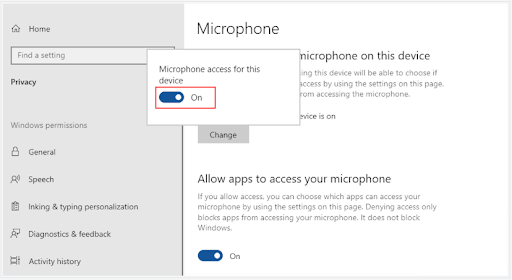
- Dopustite aplikacijama pristup vašem mikrofonu.
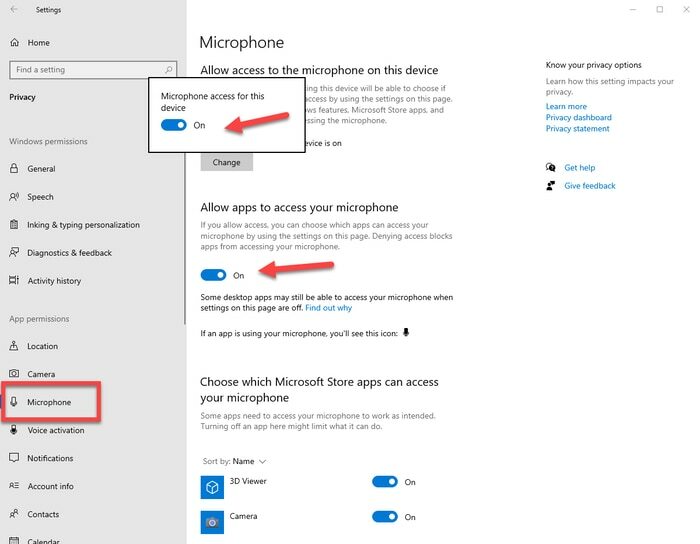
- Provjerite je li vam gornji postupak pomogao riješiti problem Logitech G935 mikrofon ne radi ili ne.
Također pročitajte: Preuzimanje upravljačkih programa Logitech zvučnika za Windows
Popravak 2: Provjerite nije li mikrofon onemogućen i postavite ga kao zadani
Discord Logitech G935 mikrofon možda ne radi ako nije onemogućen ili nije vaš zadani uređaj. Stoga možete poduzeti sljedeće korake da biste ga omogućili i postavili kao zadani.
- Koristiti Windows i R kombinaciju tipki za pokretanje uslužnog programa Run.
- Ulazni Kontrolirati da ga otvorite i kliknete U REDU/pritisni enter.

- Promijenite prikaz upravljačke ploče u Velike ikone.
- Odaberite Zvuk iz izbornika na vašem zaslonu.
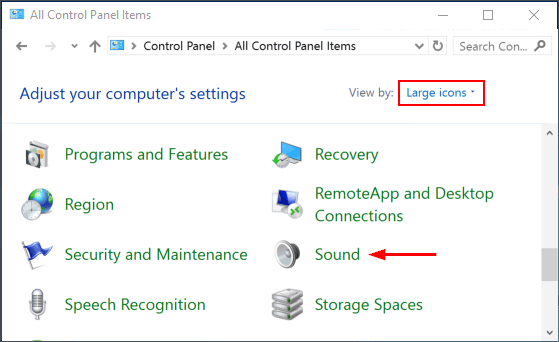
- Odaberi Snimanje u gornjem izborniku kliknite prazan prostor unutar prozora zvuka i odaberite opciju za Prikaži onemogućene uređaje.
- Desnom tipkom miša kliknite na Mikrofon za slušalice i izabrati Omogućiti od dostupnih opcija.
- Nakon što omogućite mikrofon, desnom tipkom miša kliknite na njega i odaberite postaviti kao zadanu opcija.
- Desnom tipkom miša kliknite na mikrofon i odaberite Svojstva opcija.
- Povucite klizač glasnoće prisutan pod Razine karticu na maksimalnu vrijednost.
- Klik u redu kako bi se promjene primijenile na vaš mikrofon.
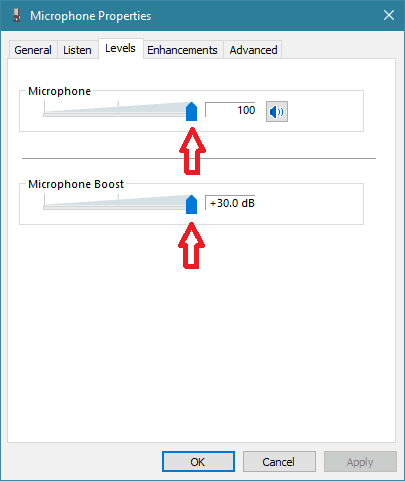
- Na kraju, potvrdite je li problem riješen ili mikrofon Logitech G935 gaming slušalice ne radi.
Također pročitajte: Kako riješiti probleme s upravljačkim programom slušalica Logitech G930
Popravak 3: ažurirajte audio upravljački program svog uređaja (preporučeno)
Zastarjeli upravljački programi među najčešćim su razlozima problema poput Logitech G935 mikrofona koji ne radi nakon isključivanja zvuka. Stoga je ažuriranje upravljačkih programa jedno od strogo preporučenih rješenja problema.
Potrebno je samo nekoliko sekundi ažuriranje upravljačkih programa s namjenskim alatom kao što je Bit Driver Updater. Program Bit Driver Updater treba samo jedan klik za automatsko preuzimanje i instaliranje svih najnovijih ažuriranja upravljačkih programa.
Štoviše, softver Bit Driver Updater korisnicima pruža mnoštvo korisnih opcija. Neki od njih uključuju stvaranje i vraćanje sigurnosne kopije upravljačkog programa, ubrzanje brzine preuzimanja i planiranje skeniranja.
Slijedi poveznica s koje možete preuzeti softver Bit Driver Updater i iskusiti isto.

Unutar nekoliko sekundi nakon preuzimanja i instalacije softvera, na zaslonu ćete dobiti popis svih zastarjelih upravljačkih programa. Sve što trebate učiniti je kliknuti na karticu za Ažuriraj sve. 
Možete ažurirati audio upravljački program pojedinačno ako to želite učiniti pomoću alata Ažuriraj sada. Međutim, ažuriranje svih upravljačkih programa preporuka je stručnjaka kako biste izbjegli sve probleme s računalom.
Popravak 4: Provjerite hardverske probleme na računalu/slušalicama
Hardver vašeg računala ili slušalica može biti u kvaru, što uzrokuje probleme poput Logitech G935 mikrofona koji ne radi na računalu. Stoga biste trebali poduzeti korake u nastavku da to popravite.
- Spojite slušalice na drugi priključak vašeg računala.
- Ako promjena priključka nije riješila problem Logitech G935 mikrofona koji ne radi, povežite slušalice s bilo kojim drugim računalom.
- Ako mikrofon počne raditi nakon spajanja na drugo računalo, trebate potražiti pomoć stručnjaka da popravi vaše originalno računalo.
Popravak 5: Ažurirajte operativni sustav vašeg računala
Ažuriranja operativnog sustava donose popravke za gotovo sve uobičajene probleme, poput Logitech G935 mikrofona koji ne radi. Stoga možete ažurirati OS kako biste uklonili problem. U nastavku su navedeni koraci za to.
- Pokrenite postavke panel na radnoj površini.
- Otvorite postavku tzv Ažuriranje i sigurnost.

-
Provjerite ima li ažuriranja na vaš operativni sustav Windows.

- Preuzmite i instalirajte ažuriranje predloženo za vaš sustav.
- Ponovno pokrenite računalo kako biste dovršili gornji postupak.
Također pročitajte: Kako popraviti zaostajanje Logitech tipkovnice u sustavu Windows
Popravak 6: Izvršite rješavanje problema sa zvukom
Vaše računalo ima mehanizam za rješavanje problema sa zvukom, kao što je mikrofon Logitech G935 slušalice za igranje koja ne radi. U nastavku je opisano kako ga koristiti za rješavanje problema s kojim se susrećete.
- Desnom tipkom miša kliknite na ikona zvučnika koji se nalazi u donjem desnom kutu programske trake.
- Odaberite opciju za Rješavanje problema sa zvukom.
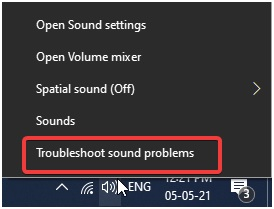
- Slijedite upute za dovršetak postupka rješavanja problema.
Popravak 7: Izvadite i ponovno umetnite bateriju
Uklanjanje baterije i njezino ponovno umetanje također je jedan od načina za ispravljanje nasumičnih grešaka koje uzrokuju problem s neispravnim mikrofonom Logitech G935. U nastavku su upute koje možete slijediti da biste to učinili.
- Uklonite bočnu ploču desne slušalice.
- Uključite slušalice za korištenje latentnog punjenja, ako postoji.
- Ponovno umetnite bateriju i ponovno stavite slušalice na punjenje.
Također pročitajte: Kako popraviti Logitech Unifying prijemnik koji ne radi na računalu sa sustavom Windows
Logitech G935 mikrofon ne radi: popravljeno
Iznad smo podijelili različite popravke koje možete primijeniti da biste se riješili problema Logitech G935 mikrofona koji ne radi na računalu sa sustavom Windows. Možete započeti s rješavanjem problema od prvog popravka, a zatim prijeći na sljedeće popravke dok se problem ne riješi.
Međutim, ako vam je teško isprobati sva rješenja, možete odmah ažurirati sve zastarjele upravljačke programe koristeći Bit Driver Updater kako biste uštedjeli vrijeme i trud.
Uskoro ćemo se vratiti s drugim tehničkim vodičem. Do tada možete proći kroz ostale članke predstavljene na ovom blogu koji će vam pomoći u rješavanju raznih tehničkih problema. A možete nas kontaktirati putem odjeljka za komentare ako imate bilo kakvih nedoumica, pitanja ili nedoumica.